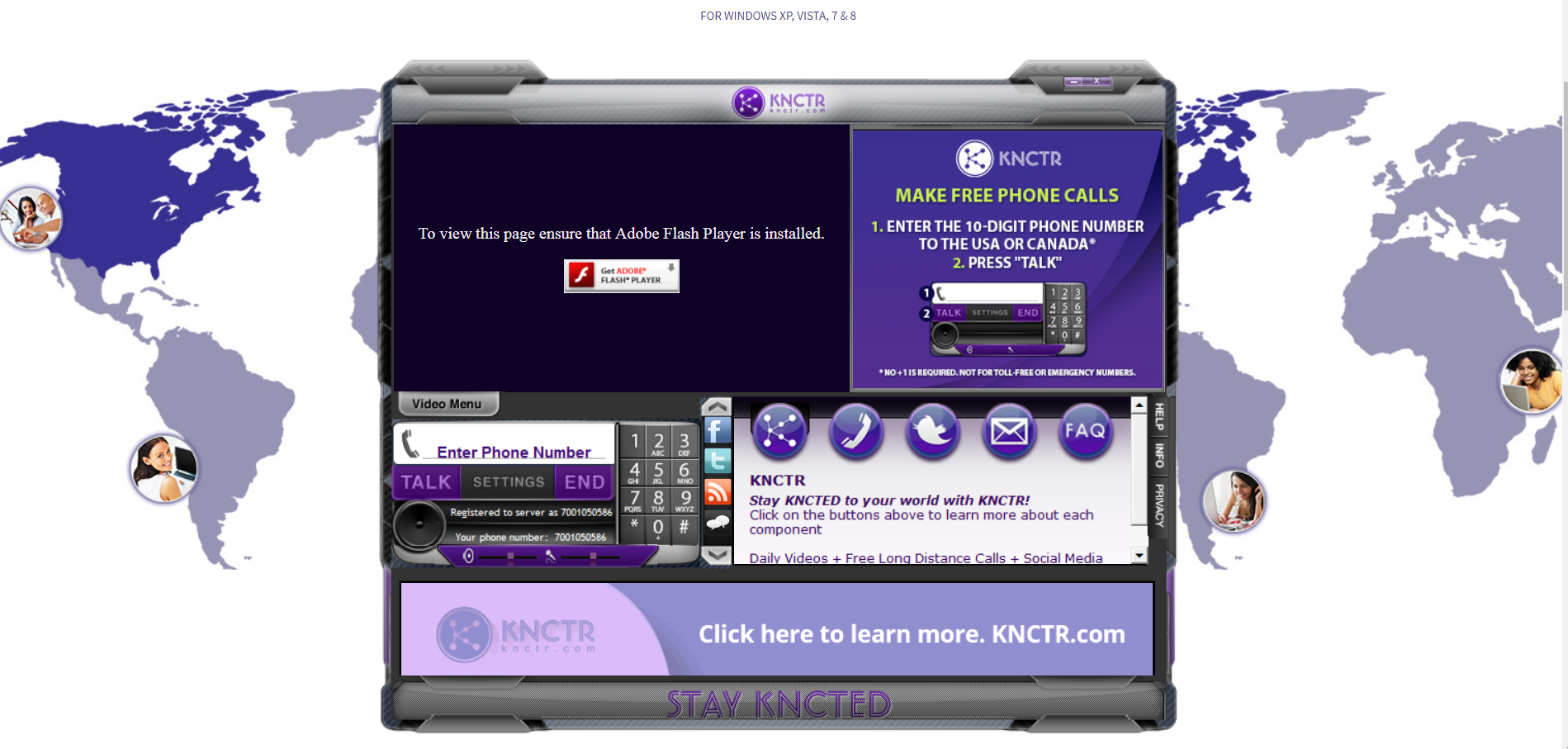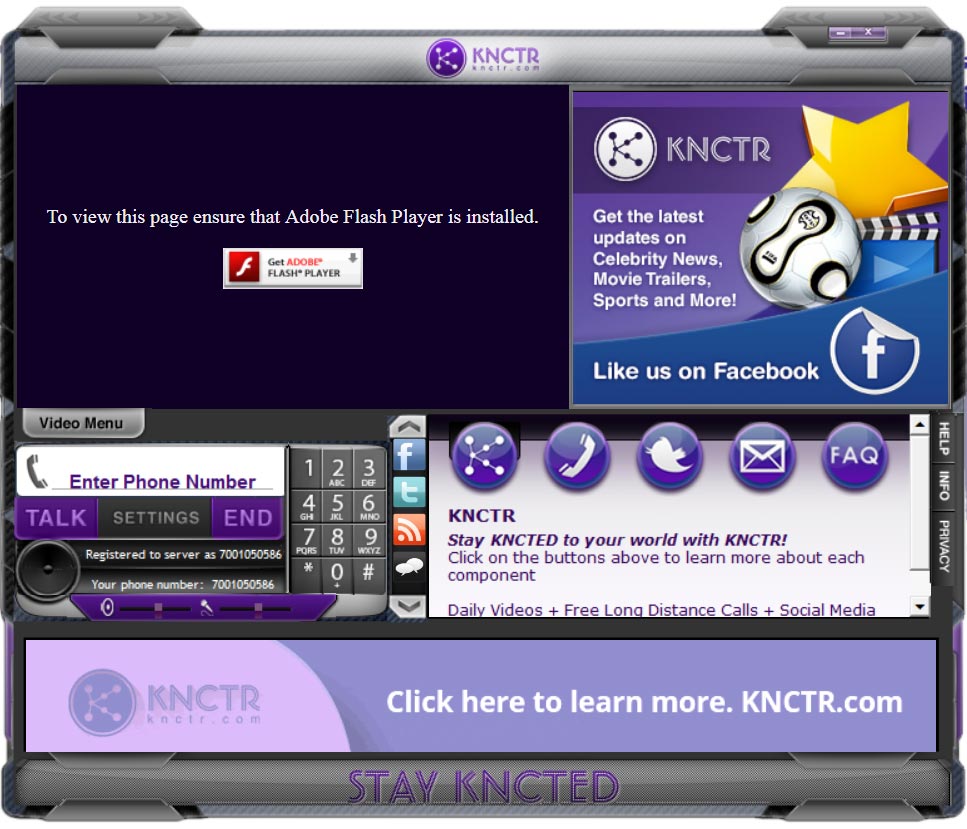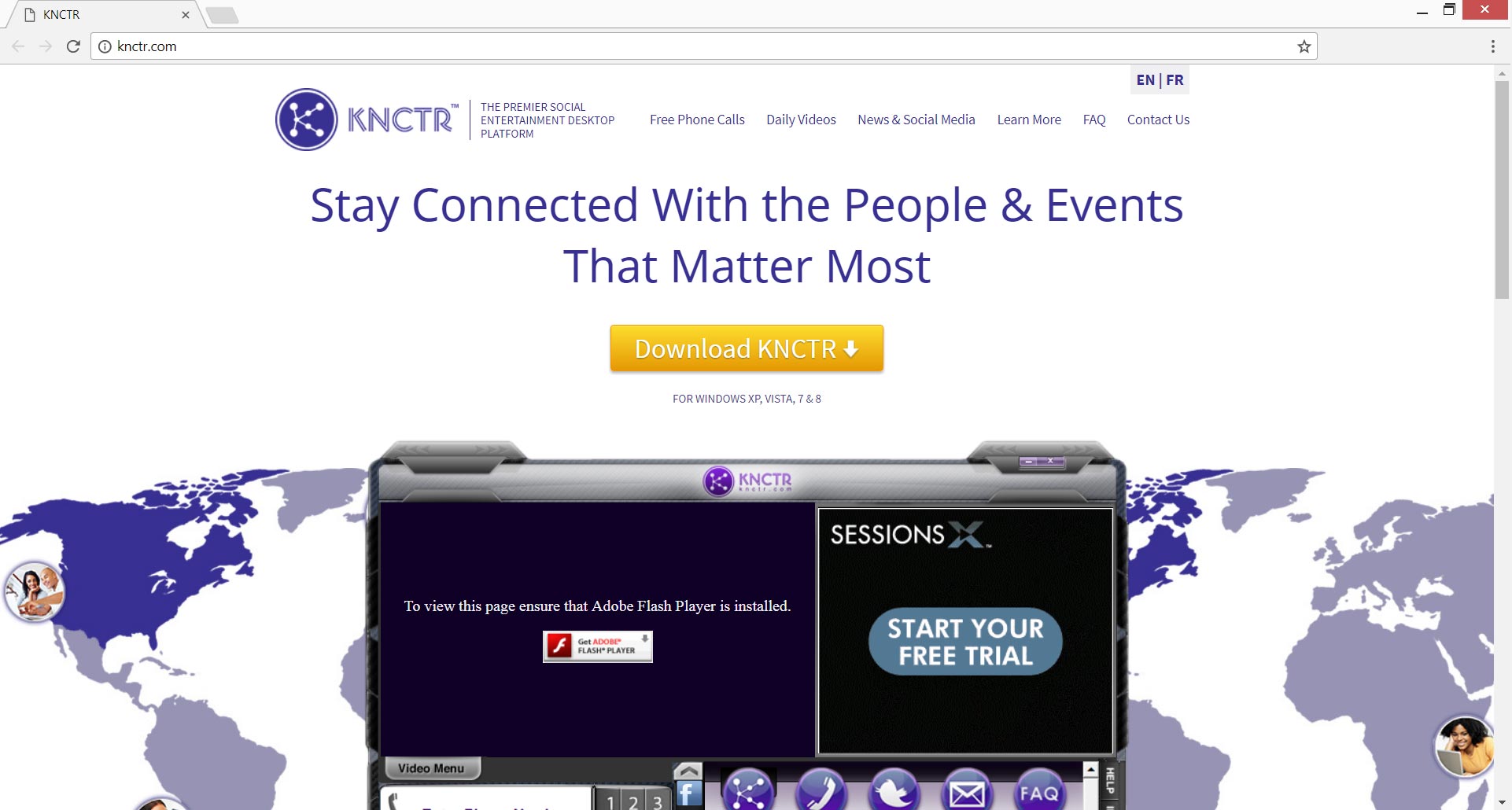Denne artikel afslører flere detaljer om rogue ansøgning KNCTR samt alle fjernelsestrinene der vil hjælpe dig til at slippe af med den app effektivt.
Den KNCTR adware er en vedholdende potentielt uønsket program, der inficerer Windows-brugere og leverer en masse grimme reklamer og målrettet indhold. Den app er forbundet med en hjemmeside af samme navn KNCTR.com tidligere besat af virksomheden Itibiti Ventures Inc. Den primære funktion af selve ansøgningen er at give helt gratis opkald på tværs af Nordamerika.

Trussel Summary
| Navn | KNCTR |
| Type | Adware, PUP |
| Kort beskrivelse | Den app kan åbne på hvert system start og være svært at fjerne. Det kunne generere en masse reklamer registrerer data om dig. |
| Symptomer | Du bliver ved med at se reklamer i app og dine browsere, ligesom pop-ups, pop-unders, undersøgelser, i-side-annoncer, etc. Du kan mærke langsommere systemet performacne. |
| Distributionsmetode | Freeware installationer, Bundtede pakker |
| Værktøj Detection |
Se, om dit system er blevet påvirket af malware
Hent
Værktøj til fjernelse af malware
|
| Brugererfaring | Tilmeld dig vores forum at diskutere KNCTR. |

Radiospick.net - Distribution
Tredjeparts installation opsætninger normalt bruges til KNCTR adware fordeling. Den adware kan trænge ind i systemet via bundtede pakker eller installation opsætninger af gratis apps. Installationen opsætninger af sådanne vildledende apps er normalt indstillet som standard til at installere yderligere komponenter. Denne uønskede eftervirkning kunne undgås, når du vælger Avanceret / Tilpasset installere indstillinger, hver gang du beslutter dig for at installere et nyt program på pc'en. Der skal du være i stand til at fravælge alle uønskede komponenter og forhindre deres installation.
Den rogue KNCTR app er også distribueret via sin hjemmeside KNCTR.com hvor alle, der ønsker den app kan hente det. Men, de fleste af brugerne blive smittet med adware umærkeligt via andre lyssky levering praksis. Blandt dem er ondsindede reklamer, browser omdirigeringer, mistænkelige udvidelser og fildeling tjenester.

KNCRT Adware - Indsigt
Skaberne af KNCRT præsentere det som en nyttig app, der giver ubegrænset gratis opkald overalt i Nordamerika. Alt du behøver er en enhed tilsluttet til internetforbindelse og den app installeret på pc'en. For at gøre det endnu mere tiltalende udviklere havde tilføjet mulighed for at se populære videoer med kendis nyheder, sport, filmtrailere selv adgang til populære sociale netværk direkte fra inden app. Godt, Vi skal erkende, at alle disse ”awesome” funktioner gør værktøjet ser ganske legitimt og nyttigt. Men, Det er klassificeret som et potentielt uønsket program, der sniger sig ind i dit system og sikrer dets vedholdende tilstedeværelse på det. Så det kan ændre registreringsdatabasenøgler for at sætte sit automatisk udførelse ved hver Windows-system starten.
Men, intet kommer gratis i dette liv ret? Faktisk, den pris, du betaler, er adgang til dine oplysninger og enhed. Ja, det primære formål med KNCRT adware er at samle forskellige data relateret til brugen af app og din browsing vaner. Så lad os meddele Dem, at værktøjet holder alle kaldte numre, varighed af opkaldene, og andre detaljer om sine dataservere.
Da værktøjet er kompatibel med Windows XP, VISTA, 7 & 8 det kan påvirke computere, der har installeret disse operativsystemer. dens hjemmeside, på den anden side, kan forekomme i løbet af din online browsing sessioner. De omdirigeringer til KNCTR.com kan være enten forårsaget af adware eller en browser udvidelse installeret af KNCTR.
Hjemmesiden kan også generere masser af annoncer og sponsoreret indhold, når du er online. Alle browsere, som kunne blive påvirket, er: Mozilla Firefox, Google Chrome, Internet Explorer og Safari.

KNCTR.com - Privacy Policy
Privacy Policy af KNCTR kunne findes på sin hjemmeside KNCTR.com. Det kan tilgås fra bunden af de vigtigste site side. Politikken afslører, at selskabet ejer af app er Itibiti Ventures Inc. Men, som den sidste ændring af afsnittet var i juni 2013 Det kunne ikke anses for at være et relevant på dette tidspunkt. I politik, er det angivet, at selskabet indsamler specifikke personlige og ikke-personlige oplysninger fra dig. Så ved tilmelding det vil bede dig om:
- Dit fulde navn
- Din email adresse
- Din fysiske adresse
- Information Kontakt data
- Postnummer
- Bopælsland
- Mobiltelefon nummer
- Fødselsdato
Derudover, adware kan bede dig om personlige finansielle data som PayPal-konto og kreditkortoplysninger for at få adgang til deres præmie tjenester. Pas på dette er virkelig risikabelt, da der ikke er nogen garanti for, at de vil holde de poster spare, og du kan lide alvorlige økonomiske tab. Annoncører af tredjeparts-tjenester kan også få nogle af de oplysninger, som de politiske tilstande:
..kan det være nødvendigt at dele dine personlige og trafikdata med leverandører eller andre udbydere, partnere, luftfartsselskaber, distributører, bank- og / eller betaling forarbejdning organisationer.
Vi kan også dele dine personlige oplysninger for levering af ønskede tjenester, der stammer med et beslægtet eller tilknyttet virksomhed.

Fjern KNCTR Adware
Selvom de grimme KNCTR ansøgning er ikke en virus, men blot en adware dens fjernelse er meget stærkt, da det udgør en fare din online privatliv og system samt. Nedenfor kan du se en detaljeret trin-for-trin guide, der afslører, hvordan du fjerner KNCTR adware fra pc'en og alle berørte browsere. Har i tankerne at KNCTR er en rigtig vedholdende app, så du først skal starte pc'en i fejlsikret tilstand og derefter fortsætte med fjernelsen. Du kan gøre dette ved at følge instruktionerne i trin et ”Boot din PC i fejlsikret tilstand". Først efter gennemførelsen af alle børsnoterede foranstaltninger, den KNCTR vil blive slettet fuldstændigt fra systemet.
- Vinduer
- Mac OS X
- Google Chrome
- Mozilla Firefox
- Microsoft Edge
- Safari
- Internet Explorer
- Stop push-pop op-vinduer
Sådan fjernes KNCTR fra Windows.
Trin 1: Scan efter KNCTR med SpyHunter Anti-Malware Tool



Trin 2: Start din pc i fejlsikret tilstand





Trin 3: Afinstaller KNCTR og relateret software fra Windows
Afinstaller Steps til Windows 11



Afinstaller Steps til Windows 10 og ældre versioner
Her er en metode i nogle få nemme trin, der bør være i stand til at afinstallere de fleste programmer. Uanset om du bruger Windows 10, 8, 7, Vista eller XP, disse skridt vil få arbejdet gjort. At trække det program eller dets mappe til papirkurven kan være en meget dårlig beslutning. Hvis du gør det, stumper og stykker af programmet er efterladt, og det kan føre til ustabile arbejde på din PC, fejl med filtypen foreninger og andre ubehagelige aktiviteter. Den rigtige måde at få et program fra din computer er at afinstallere det. For at gøre dette:


 Følg anvisningerne ovenfor, og du vil afinstallere de fleste programmer.
Følg anvisningerne ovenfor, og du vil afinstallere de fleste programmer.
Trin 4: Rens eventuelle registre, Created by KNCTR on Your PC.
De normalt målrettede registre af Windows-maskiner er følgende:
- HKEY_LOCAL_MACHINE Software Microsoft Windows CurrentVersion Run
- HKEY_CURRENT_USER Software Microsoft Windows CurrentVersion Run
- HKEY_LOCAL_MACHINE Software Microsoft Windows CurrentVersion RunOnce
- HKEY_CURRENT_USER Software Microsoft Windows CurrentVersion RunOnce
Du kan få adgang til dem ved at åbne Windows Registry Editor og slette eventuelle værdier, oprettet af KNCTR der. Dette kan ske ved at følge trinene nedenunder:


 Tip: For at finde en virus-skabt værdi, du kan højreklikke på det og klikke "Modificere" at se, hvilken fil det er indstillet til at køre. Hvis dette er virus fil placering, fjerne værdien.
Tip: For at finde en virus-skabt værdi, du kan højreklikke på det og klikke "Modificere" at se, hvilken fil det er indstillet til at køre. Hvis dette er virus fil placering, fjerne værdien.
Video Removal Guide for KNCTR (Vinduer).
Slip af med KNCTR fra Mac OS X.
Trin 1: Uninstall KNCTR and remove related files and objects





Din Mac vil så vise dig en liste over emner, starte automatisk når du logger ind. Se efter mistænkelige apps, der er identiske eller ligner KNCTR. Tjek den app, du ønsker at stoppe i at køre automatisk, og vælg derefter på Minus ("-") ikonet for at skjule det.
- Gå til Finder.
- I søgefeltet skriv navnet på den app, du vil fjerne.
- Over søgefeltet ændre to rullemenuerne til "System Files" og "Er Inkluderet" så du kan se alle de filer, der er forbundet med det program, du vil fjerne. Husk på, at nogle af filerne kan ikke være relateret til den app, så være meget forsigtig, hvilke filer du sletter.
- Hvis alle filerne er relateret, hold ⌘ + A knapperne til at vælge dem og derefter køre dem til "Affald".
Hvis du ikke kan fjerne KNCTR via Trin 1 over:
I tilfælde af at du ikke finde virus filer og objekter i dine programmer eller andre steder, vi har vist ovenfor, kan du manuelt søge efter dem i bibliotekerne i din Mac. Men før du gør dette, læs den fulde ansvarsfraskrivelse nedenfor:



Du kan gentage den samme procedure med den følgende anden Bibliotek mapper:
→ ~ / Library / LaunchAgents
/Bibliotek / LaunchDaemons
Tip: ~ er der med vilje, fordi det fører til flere LaunchAgents.
Trin 2: Scan for and remove KNCTR files from your Mac
Når du står over for problemer på din Mac som følge af uønskede scripts og programmer såsom KNCTR, den anbefalede måde at eliminere truslen er ved hjælp af en anti-malware program. SpyHunter til Mac tilbyder avancerede sikkerhedsfunktioner sammen med andre moduler, der forbedrer din Mac's sikkerhed og beskytter den i fremtiden.
Video Removal Guide for KNCTR (Mac)
Fjern KNCTR fra Google Chrome.
Trin 1: Start Google Chrome, og åbn dropmenuen

Trin 2: Flyt markøren hen over "Værktøj" og derefter fra den udvidede menu vælge "Udvidelser"

Trin 3: Fra den åbnede "Udvidelser" Menuen lokalisere den uønskede udvidelse og klik på dens "Fjerne" knap.

Trin 4: Efter udvidelsen er fjernet, genstarte Google Chrome ved at lukke det fra den røde "X" knappen i øverste højre hjørne, og starte den igen.
Slet KNCTR fra Mozilla Firefox.
Trin 1: Start Mozilla Firefox. Åbn menuen vindue:

Trin 2: Vælg "Add-ons" ikon fra menuen.

Trin 3: Vælg den uønskede udvidelse og klik "Fjerne"

Trin 4: Efter udvidelsen er fjernet, genstarte Mozilla Firefox ved at lukke det fra den røde "X" knappen i øverste højre hjørne, og starte den igen.
Afinstaller KNCTR fra Microsoft Edge.
Trin 1: Start Edge-browser.
Trin 2: Åbn drop-menuen ved at klikke på ikonet i øverste højre hjørne.

Trin 3: Fra drop-menuen vælg "Udvidelser".

Trin 4: Vælg den formodede ondsindede udvidelse, du vil fjerne, og klik derefter på tandhjulsikonet.

Trin 5: Fjern den ondsindede udvidelse ved at rulle ned og derefter klikke på Afinstaller.

Fjern KNCTR fra Safari
Trin 1: Start Safari-appen.
Trin 2: Efter at holde musen markøren til toppen af skærmen, klik på Safari-teksten for at åbne dens rullemenu.
Trin 3: Fra menuen, Klik på "Indstillinger".

Trin 4: Efter at, vælg fanen 'Udvidelser'.

Trin 5: Klik én gang på udvidelse, du vil fjerne.
Trin 6: Klik på 'Afinstaller'.

Et pop-up vindue vises beder om bekræftelse til at afinstallere forlængelsen. Vælg 'Fjern' igen, og KNCTR vil blive fjernet.
Fjern KNCTR fra Internet Explorer.
Trin 1: Start Internet Explorer.
Trin 2: Klik på tandhjulsikonet mærket 'Værktøjer' for at åbne drop-menuen og vælg 'Administrer tilføjelser'

Trin 3: I vinduet 'Administrer tilføjelser'.

Trin 4: Vælg den udvidelse, du vil fjerne, og klik derefter på 'Deaktiver'. Et pop-up vindue vises for at informere dig om, at du er ved at deaktivere den valgte udvidelse, og nogle flere tilføjelser kan være deaktiveret så godt. Lad alle boksene kontrolleret, og klik på 'Deaktiver'.

Trin 5: Efter den uønskede udvidelse er blevet fjernet, genstart Internet Explorer ved at lukke den fra den røde 'X'-knap i øverste højre hjørne, og start den igen.
Fjern push-meddelelser fra dine browsere
Sluk for push-meddelelser fra Google Chrome
Sådan deaktiveres push-meddelelser fra Google Chrome-browseren, Følg nedenstående trin:
Trin 1: Gå til Indstillinger i Chrome.

Trin 2: I Indstillinger, Vælg "Avancerede indstillinger":

Trin 3: Klik på “Indstillinger for indhold":

Trin 4: Åbn “underretninger":

Trin 5: Klik på de tre prikker, og vælg Bloker, Rediger eller fjern muligheder:

Fjern Push Notifications på Firefox
Trin 1: Gå til Firefox-indstillinger.

Trin 2: Gå til "Indstillinger", skriv "notifikationer" i søgefeltet, og klik "Indstillinger":

Trin 3: Klik på "Fjern" på ethvert websted, hvor du ønsker, at meddelelser er væk, og klik på "Gem ændringer"

Stop push-meddelelser på Opera
Trin 1: I opera, presse ALT+P for at gå til Indstillinger.

Trin 2: I Indstilling af søgning, skriv "Indhold" for at gå til Indholdsindstillinger.

Trin 3: Åbn underretninger:

Trin 4: Gør det samme som du gjorde med Google Chrome (forklaret nedenfor):

Fjern Push-underretninger på Safari
Trin 1: Åbn Safari-indstillinger.

Trin 2: Vælg det domæne, hvorfra du kan lide pop-op-pop op, og skift til "Nægte" fra "Give lov til".
KNCTR-FAQ
What Is KNCTR?
The KNCTR threat is adware or browser omdirigering virus.
Det kan gøre din computer langsommere og vise reklamer. Hovedideen er, at dine oplysninger sandsynligvis bliver stjålet, eller at der vises flere annoncer på din enhed.
Skaberne af sådanne uønskede apps arbejder med ordninger for betaling pr. Klik for at få din computer til at besøge risikable eller forskellige typer websteder, der kan generere dem midler. Dette er grunden til, at de ikke engang er ligeglade med, hvilke typer websteder der vises på annoncerne. Dette gør deres uønskede software indirekte risikabelt for dit operativsystem.
What Are the Symptoms of KNCTR?
Der er flere symptomer at se efter, når denne særlige trussel og også uønskede apps generelt er aktive:
Symptom #1: Din computer kan blive langsom og generelt have dårlig ydeevne.
Symptom #2: Du har værktøjslinjer, tilføjelser eller udvidelser på dine webbrowsere, som du ikke kan huske at have tilføjet.
Symptom #3: Du ser alle typer annoncer, som annoncesupporterede søgeresultater, pop op-vinduer og omdirigeringer vises tilfældigt.
Symptom #4: Du ser installerede apps på din Mac køre automatisk, og du kan ikke huske at have installeret dem.
Symptom #5: Du ser mistænkelige processer køre i din Jobliste.
Hvis du ser et eller flere af disse symptomer, så anbefaler sikkerhedseksperter, at du tjekker din computer for virus.
Hvilke typer uønskede programmer findes der?
Ifølge de fleste malware-forskere og cybersikkerhedseksperter, de trusler, der i øjeblikket kan påvirke din enhed, kan være useriøs antivirus-software, adware, browser hijackers, klikkere, falske optimizere og enhver form for PUP'er.
Hvad skal jeg gøre, hvis jeg har en "virus" like KNCTR?
Med få enkle handlinger. Først og fremmest, det er bydende nødvendigt, at du følger disse trin:
Trin 1: Find en sikker computer og tilslut det til et andet netværk, ikke den, som din Mac blev inficeret i.
Trin 2: Skift alle dine passwords, fra dine e-mail-adgangskoder.
Trin 3: Aktiver to-faktor-autentificering til beskyttelse af dine vigtige konti.
Trin 4: Ring til din bank til ændre dine kreditkortoplysninger (hemmelig kode, etc.) hvis du har gemt dit kreditkort til nethandel eller har lavet online aktiviteter med dit kort.
Trin 5: Sørg for at ring til din internetudbyder (Internetudbyder eller operatør) og bed dem om at ændre din IP-adresse.
Trin 6: Skift din Wi-Fi-adgangskode.
Trin 7: (Valgfri): Sørg for at scanne alle enheder, der er tilsluttet dit netværk for vira, og gentag disse trin for dem, hvis de er berørt.
Trin 8: Installer anti-malware software med realtidsbeskyttelse på alle enheder, du har.
Trin 9: Prøv ikke at downloade software fra websteder, du ikke ved noget om, og hold dig væk fra websteder med lav omdømme i almindelighed.
Hvis du følger disse anbefalinger, dit netværk og alle enheder bliver betydeligt mere sikre mod enhver trussel eller informationsinvasiv software og også være virusfri og beskyttet i fremtiden.
How Does KNCTR Work?
Når det er installeret, KNCTR can indsamle data ved brug af trackere. Disse data handler om dine web-browsing-vaner, såsom de websteder, du besøger, og de søgetermer, du bruger. Det bruges derefter til at målrette dig med annoncer eller til at sælge dine oplysninger til tredjeparter.
KNCTR can also download anden skadelig software til din computer, såsom virus og spyware, som kan bruges til at stjæle dine personlige oplysninger og vise risikable annoncer, der kan omdirigere til virussider eller svindel.
Is KNCTR Malware?
Sandheden er, at PUP'er (adware, browser hijackers) er ikke vira, men kan være lige så farligt da de muligvis viser dig og omdirigerer dig til malware-websteder og svindelsider.
Mange sikkerhedseksperter klassificerer potentielt uønskede programmer som malware. Dette er på grund af de uønskede virkninger, som PUP'er kan forårsage, såsom at vise påtrængende annoncer og indsamle brugerdata uden brugerens viden eller samtykke.
About the KNCTR Research
Indholdet udgiver vi på SensorsTechForum.com, this KNCTR how-to removal guide included, er resultatet af omfattende forskning, hårdt arbejde og vores teams hengivenhed for at hjælpe dig med at fjerne det specifikke, adware-relateret problem, og gendan din browser og computersystem.
How did we conduct the research on KNCTR?
Bemærk venligst, at vores forskning er baseret på uafhængig undersøgelse. Vi er i kontakt med uafhængige sikkerhedsforskere, takket være, at vi modtager daglige opdateringer om den seneste malware, adware, og browser hijacker definitioner.
Endvidere, the research behind the KNCTR threat is backed with VirusTotal.
For bedre at forstå denne online trussel, Se venligst følgende artikler, som giver kyndige detaljer.